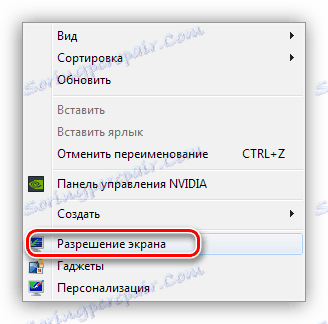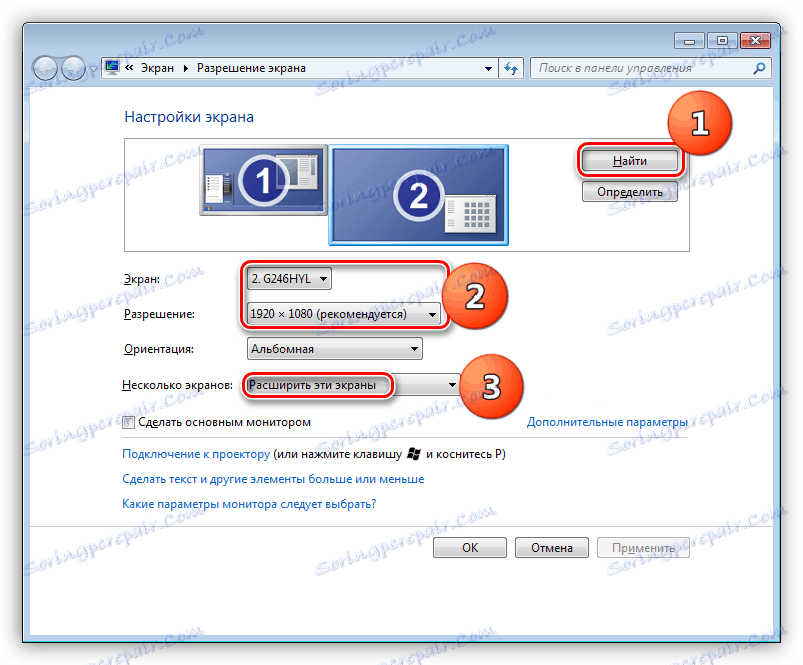Свържете външен монитор към лаптопа
Лаптопът е много удобно мобилно устройство с предимствата и недостатъците му. Последният може често да се разглежда като малка резолюция на екрана или твърде малък размер на някои елементи, текст. За да разширите възможностите на лаптопа, можете да свържете към него външен монитор с голям формат, както ще бъде обсъдено в тази статия.
съдържание
Свързване на външен монитор
За да свържете монитор, има само един начин - да свържете устройствата с кабел с последвалата настройка. Тук има няколко нюанса, но всичко е наред.
Опция 1: Лесна връзка
В този случай мониторът е свързан към лаптопа с кабел с подходящите съединители. Не е трудно да се предположи, че и двете устройства трябва да имат необходимите портове. Има само четири опции - VGA (D-SUB) , DVI , HDMI и DisplayPort .
Прочетете повече:
Сравнение на DVI и HDMI
Сравнение между HDMI и DisplayPort

Последователността на действията е, както следва:
- Изключете лаптопа. Тук си струва да се обясни, че в някои случаи тази стъпка не е необходима, но много лаптопи могат да определят външното устройство само в момента на стартиране. Мониторът трябва да бъде включен едновременно.
- Свързваме кабела към две устройства и включим лаптопа. След тези действия работният плот ще се появи на екрана на външния монитор. Ако няма картина, вероятно няма автоматично откриване или неправилно задаване на параметри. Прочетете за него по-долу.
- Персонализирайте собствената си разделителна способност за новото устройство със стандартни инструменти. За да направите това, отидете в "Разделителна способност на екрана", като извикате контекстното меню в празната област на работния плот.
![Отворете настройките на екрана в Windows]()
Тук намираме, че мониторът е свързан. Ако в списъка няма устройства, можете допълнително да кликнете върху бутона "Намиране" . След това изберете необходимата разделителна способност.
- След това определете как ще използваме монитора. По-долу са възможностите за показване на картината.
- Дублиране. В този случай двата екрана ще покажат едно и също нещо.
- Разширете. Тази настройка ви позволява да използвате външен монитор като допълнително работно пространство.
- Показването на работния плот само на едно от устройствата ви позволява да деактивирате екрана според избраната опция.
![Конфигуриране на настройките на екрана на външния монитор в Windows]()
Същите действия могат да се извършват чрез натискане на WIN + P.
![Избиране на конфигурации на монитори в Windows]()
Опция 2: Свързване с адаптери
В тези случаи се използват адаптери, когато на едно от устройствата липсват необходимите съединители. Например, лаптопът има само VGA, а на монитора само HDMI или DisplayPort. Има и обратна ситуация - на лаптопа има само цифров порт, а на монитора - D-SUB.
Какво си заслужава да се обърне внимание при избора на адаптер, така че е от типа му. Например, DisplayPort M-HDMI F. Писмата М означава "мъжки" , т.е. "plug" и F - "female" - "socket" . Тук е важно да не се бърка, на кой край на адаптера ще има съответното устройство. Това ще ви помогне да проверите портовете на лаптопа и монитора.

Следният нюанс, чиято сметка помага да се избегнат проблеми при свързването - вида адаптер. Ако има само VGA на лаптопа и само цифрови конектори на монитора, ще ви е необходим активен адаптер. Това се дължи на факта, че в този случай се изисква да се преобразува аналоговият сигнал в цифров. Без това картината може да не се появи. На екрана можете да видите такъв адаптер, освен да имате допълнителен AUX кабел за предаване на звук на монитор, оборудван с високоговорители, тъй като VGA просто не може да направи това.

Опция 3: Външна видеокарта
Решаването на проблема с липсата на съединители също ще помогне за свързването на монитора чрез външна видеокарта. Тъй като всички съвременни устройства имат цифрови портове, няма нужда от адаптери. Такава връзка, наред с други неща, значително ще подобри работата на графичната система при инсталиране на мощен GPU.

Прочетете повече: Свържете външна видеокарта към лаптопа
заключение
Както можете да видите, няма нищо трудно да свържете външен монитор към лаптоп. Човек трябва само да бъде по-внимателен и да не пропуска важни подробности, например при избора на адаптер. В останалата част това е изключително проста процедура, която не изисква специални знания и умения от потребителя.